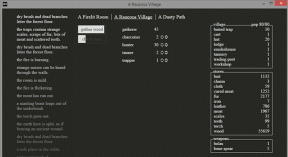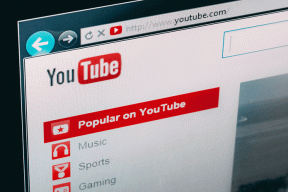Ako vytvoriť index slov v programe Microsoft Word
Rôzne / / April 05, 2023
Keď čítate knihu, najmä tú, ktorá má niekoľko strán, je to bežné nájsť index zahrnuté na jeho začiatku alebo konci. Index zvyčajne obsahuje zoznam slov alebo fráz používaných v celej knihe. Môže obsahovať aj čísla strán, na ktorých možno slová nájsť.
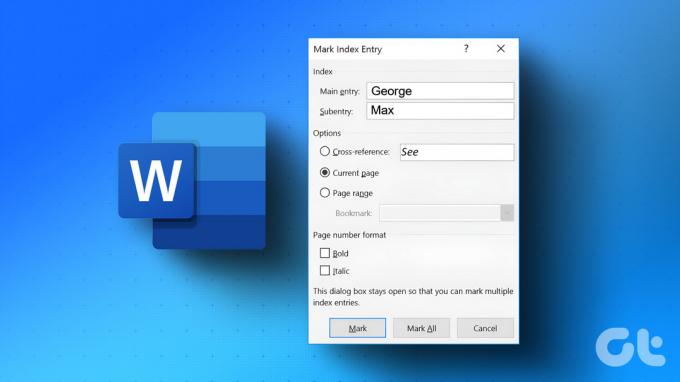
Ak pracujete na dlhom dokumente, môžete pomocou programu Microsoft Word vytvoriť index slov. Vytvorenie indexu v programe Word zahŕňa dva kroky. Najprv vyberte slová, ktoré sa majú zobraziť v Indexe, a potom ich vložte do Indexu. Tu je postup, ako na to.
Ako označiť slovo ako položku indexu
Či už len vytvárate koncept dokumentu programu Word alebo ste ho už dokončili, budete musieť vybrať slová, ktoré chcete v indexe. Až potom môžete vytvoriť index. Postup:
Krok 1: Kliknite na tlačidlo Štart a zadajte slovo na vyhľadanie aplikácie.

Krok 2: Vo výsledkoch kliknite na aplikáciu alebo dokument Microsoft Word a otvorte ho.

Krok 3: V dokumente programu Microsoft Word zvýraznite text, ktorý chcete zahrnúť do indexu.

Krok 4: Na páse s nástrojmi Word kliknite na kartu Referencie.

Krok 5: V skupine Index kliknite na možnosť Označiť položku, čím sa otvorí dialógové okno Označiť položku indexu.

Krok 6: V poli Hlavný register položky potvrďte pravopis svojho slova.
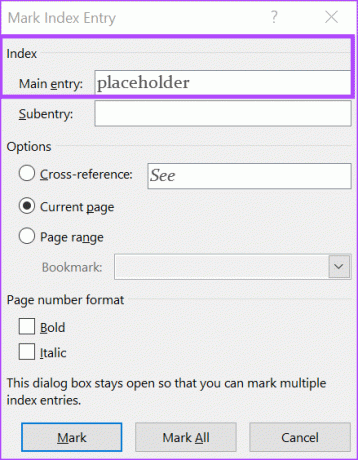
Krok 7: Ak chcete, keď máte komponentné slová alebo slová, ktoré možno uložiť ako krížové odkazy. Napríklad slovo ako Planéta môže obsahovať zložkové slová ako Jupiter, Zem a Saturn.
Krok 8: Ak sa slovo nachádza len na jednej stránke alebo na niekoľkých stranách, môžete prejsť do poľa Možnosti a vybrať aktuálnu stranu alebo rozsah strán.
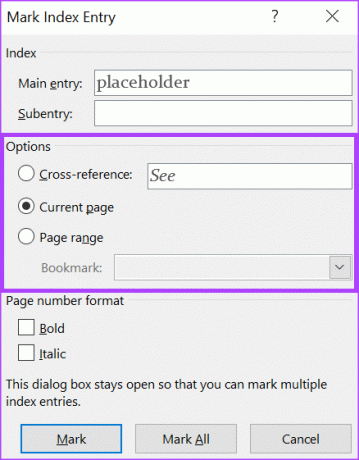
Krok 9: V časti Formát čísla strán môžete formátovať, ako sa zobrazujú čísla strán vedľa indexových slov. Dostupné možnosti sú Tučné a Kurzíva.
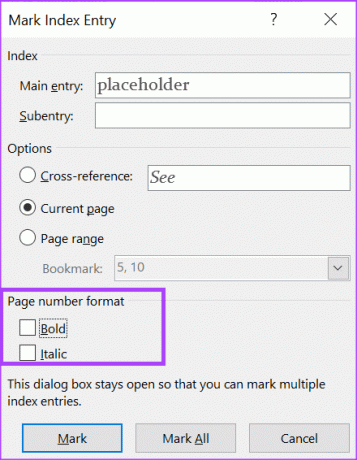
Krok 10: Po výbere preferencie Index kliknite na tlačidlo Označiť alebo Označiť všetko.

Rozdiel medzi výberom Označiť a Označiť všetko je v tom, že Označiť pridá iba jeden výskyt slova, ktoré ste zvýraznili. Na druhej strane, Označiť všetko vytvorí položku indexu pre každý výskyt vybraného slova vo vašom dokumente.
Môžete sa rozhodnúť zatvoriť dialógové okno Označiť položku indexu alebo ho nechať otvorené a pokračovať vo výbere iného textu ako položiek indexu. Po výbere všetkých položiek indexu vytvorte index podľa krokov uvedených nižšie.
Ako vytvoriť index
Keď budete mať slová, ktoré chcete, uvedené vo svojom indexe, musíte urobiť toto.
Krok 1: Vo svojom dokumente programu Word vyberte umiestnenie, ktoré chcete, aby bol zoznam uvedený.
Krok 2: Na stuhe so slovom. kliknite na kartu Referencie.

Krok 3: V skupine Index kliknutím na možnosť Vložiť index spustíte dialógové okno Index.

Krok 4: V dialógovom okne Index vám ukážka pred tlačou ukáže, ako bude index vyzerať. Ak chcete zmeniť vzhľad svojho indexu, môžete zmeniť typ indexu na zabehnutý alebo odsadený.
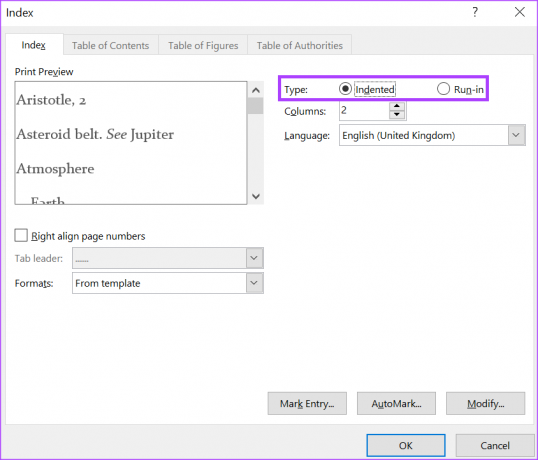
Pri možnosti Odsadené bude vaše indexové slová s podpoložkami vyzerať tak, ako keby mali odrážky. Zatiaľ čo Run-in sa zobrazí ako odsek s interpunkčnými znamienkami, ako sú čiarky, bodkočiarky atď., ktoré oddeľujú slová.
Krok 5: V rámci ukážky pred tlačou môžete začiarknuť políčko vedľa čísel strán zarovnať vpravo alebo ho nechať prázdne, ak čísla strán zarovnať nechcete.
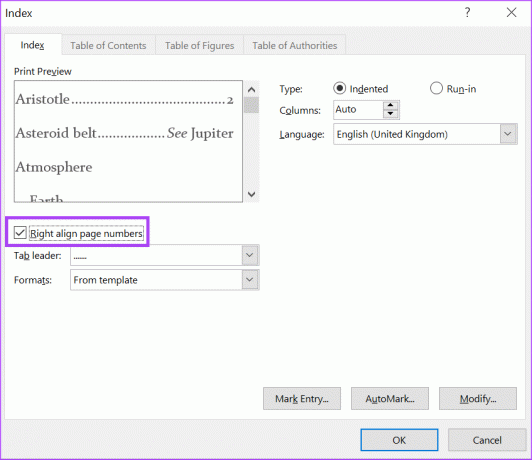
Krok 6: V poli Ukážka pred tlačou by ste mali vidieť riadky oddeľujúce vaše indexové slová a číslo strany. Kliknutím na rozbaľovaciu ponuku vedľa vodiacej lišty tabulátora môžete zmeniť vzhľad čiary alebo ju úplne odstrániť.

Krok 7: Ak chcete zmeniť usporiadanie slov, kliknite na rozbaľovaciu ponuku vedľa položky Formáty.
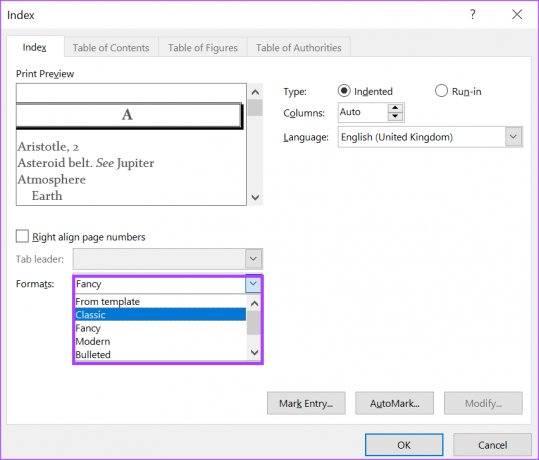
Krok 8: Kliknutím na tlačidlo OK uložte zmeny.
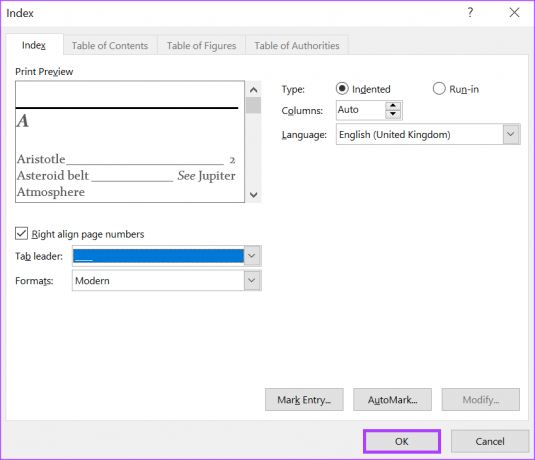
Po uložení zmien sa váš nový index zobrazí na vybranom mieste. Keď označíte slová ako položky v indexe, zoznam Index sa automaticky aktualizuje. Ak však chcete zmeniť slová v Indexe, musíte použiť možnosť Aktualizovať.
Ako aktualizovať index
Pri aktualizácii dokumentu programu Word môžete vždy vykonať zmeny v indexe. Postup:
Krok 1: Kliknite kdekoľvek na index a potom kliknite pravým tlačidlom myši.
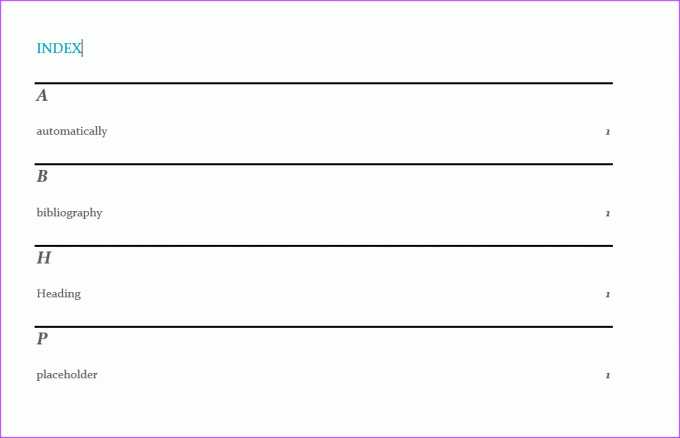
Krok 2: Z možností vyberte Aktualizovať pole.
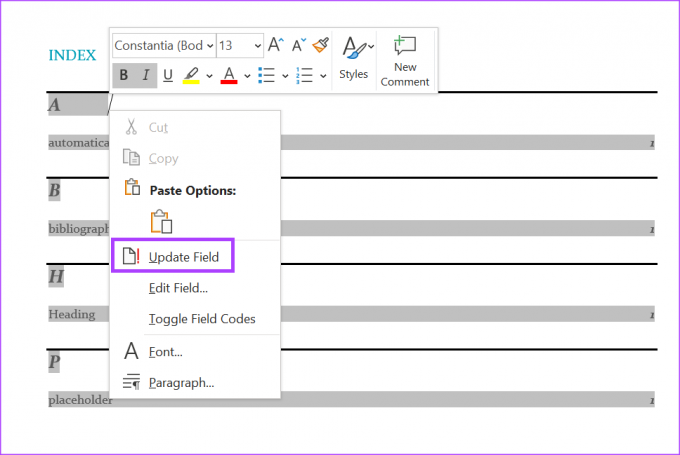
Krok 3: Presuňte kurzor na miesto, kde chcete vykonať zmeny, a aktualizujte svoj index.
Vytvorenie vlastného slovníka v programe Microsoft Word
Ak Microsoft Word označí akékoľvek slovo, ktoré zadáte, červenou farbou, môže to byť spôsobené tým, že ho Word nemá vo svojom slovníku. Aby ste tomu zabránili, môžete vytvorte si vlastný slovník a importovať ho do programu Microsoft Word.
Posledná aktualizácia 13. februára 2023
Vyššie uvedený článok môže obsahovať pridružené odkazy, ktoré pomáhajú podporovať Guiding Tech. Nemá to však vplyv na našu redakčnú integritu. Obsah zostáva nezaujatý a autentický.
Napísané
Mária Viktória
Maria je autorkou obsahu so živým záujmom o technológie a nástroje produktivity. Jej články možno nájsť na stránkach ako Onlinetivity a Design. Mimo práce nájdete jej miniblogovanie o jej živote na sociálnych sieťach.